1.Binance圖表設定方法
這次一起來學學如何在Binance交易所設定圖表。
1.首先移動到主頁後,選擇想要交易的虛擬資產(如:比特幣/泰達幣)。
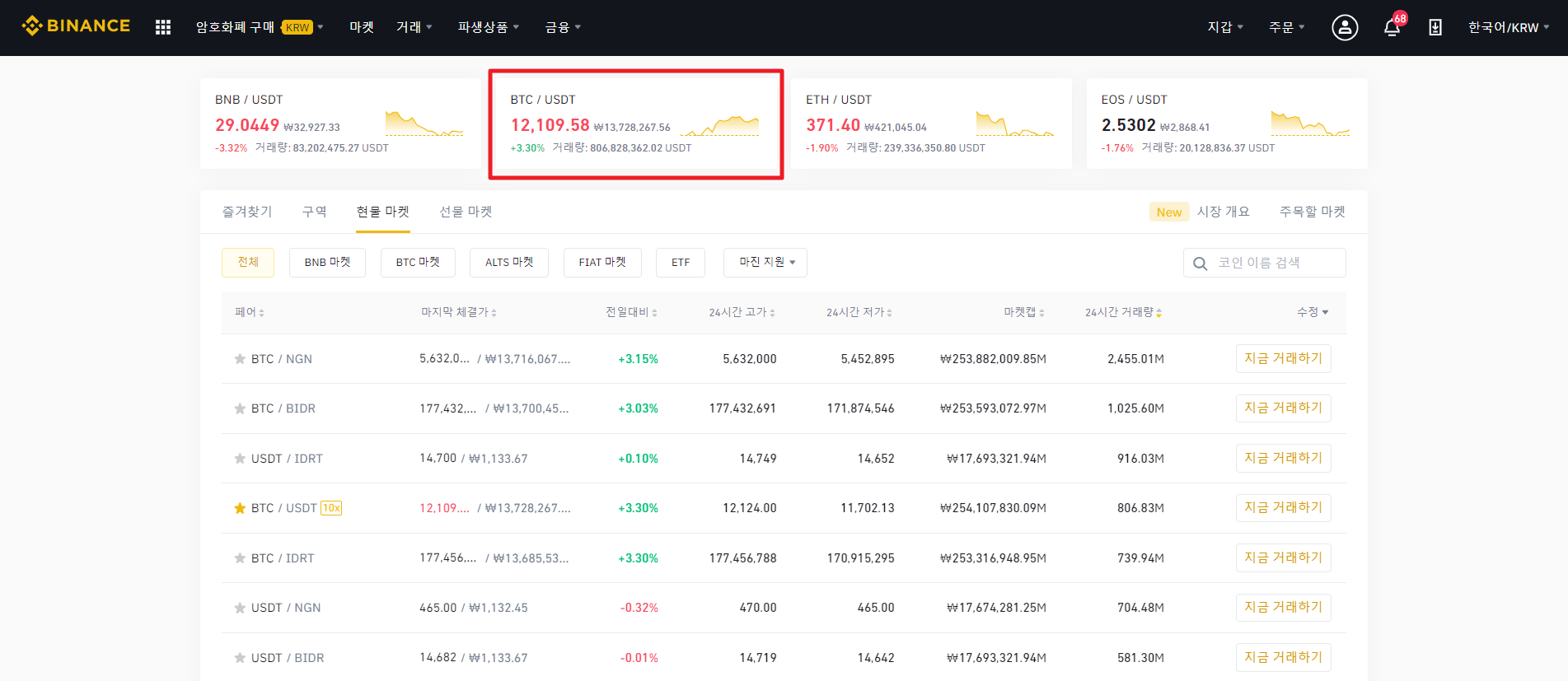
2.那麼就可以移動到如下的圖表畫面。點下右上方的齒輪圖示,可以設定圖表。
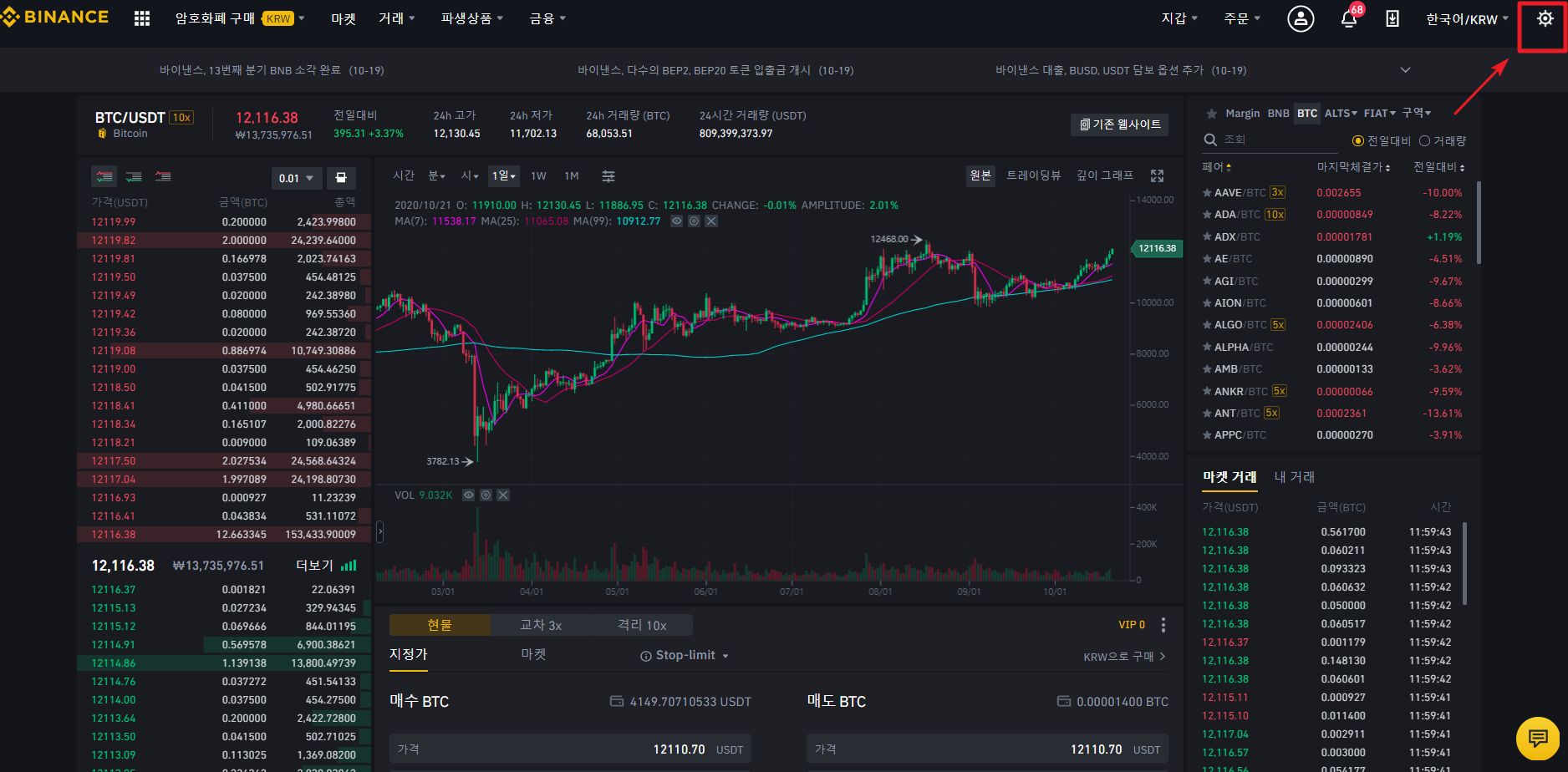
3.這裡有亮的畫面、舊及新顏色,且有3種版面設計等功能。可依您所願去設定。
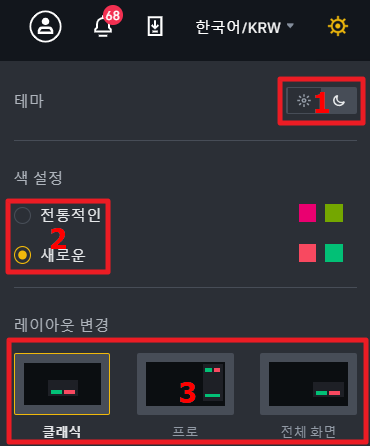
4.接著點上方原先的網頁,可使用更新、設定前的圖表。看似是特地為了長期使用Binance交易的用戶而多做的服務。,
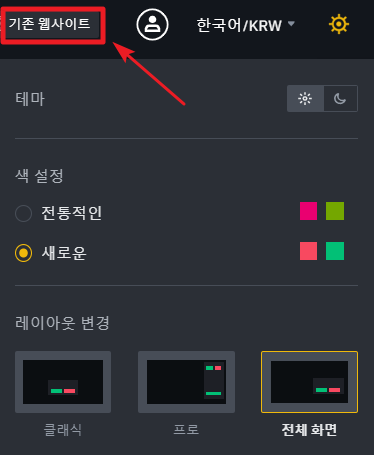
5.以下是原先的網頁。點右上端的新網頁,可以回到原先的新版網頁。
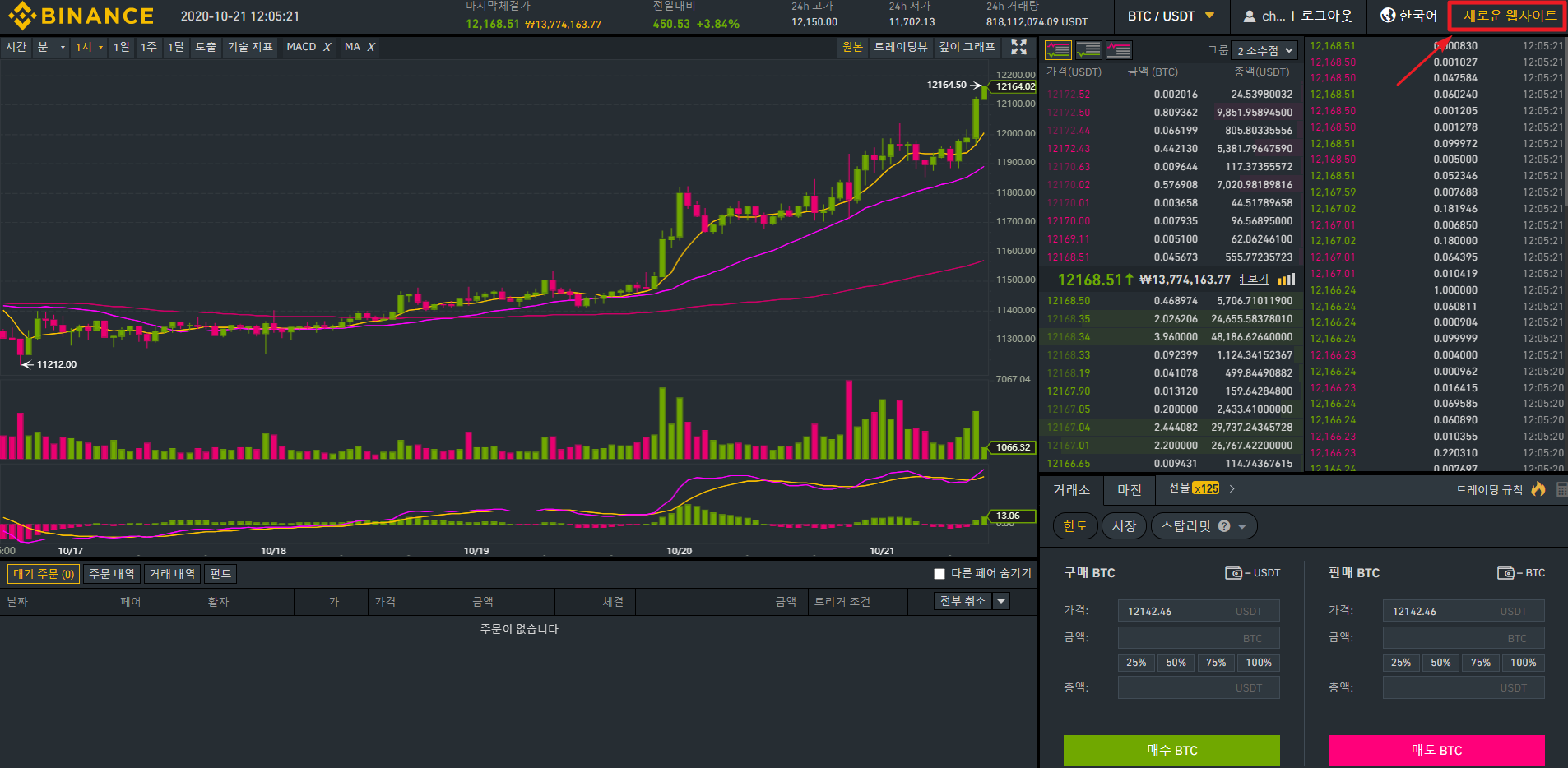
6.現在正式來教大家圖表。
左上方可以看到時間/分/日/1W/1M等指標設定。
時間:點擊該圖示,蠟燭圖會變成線圖。
時間範圍 : 可以設定想要的時間單位看圖線圖。
設定指標:點該圖示,可使用許多種類的簡略指標。
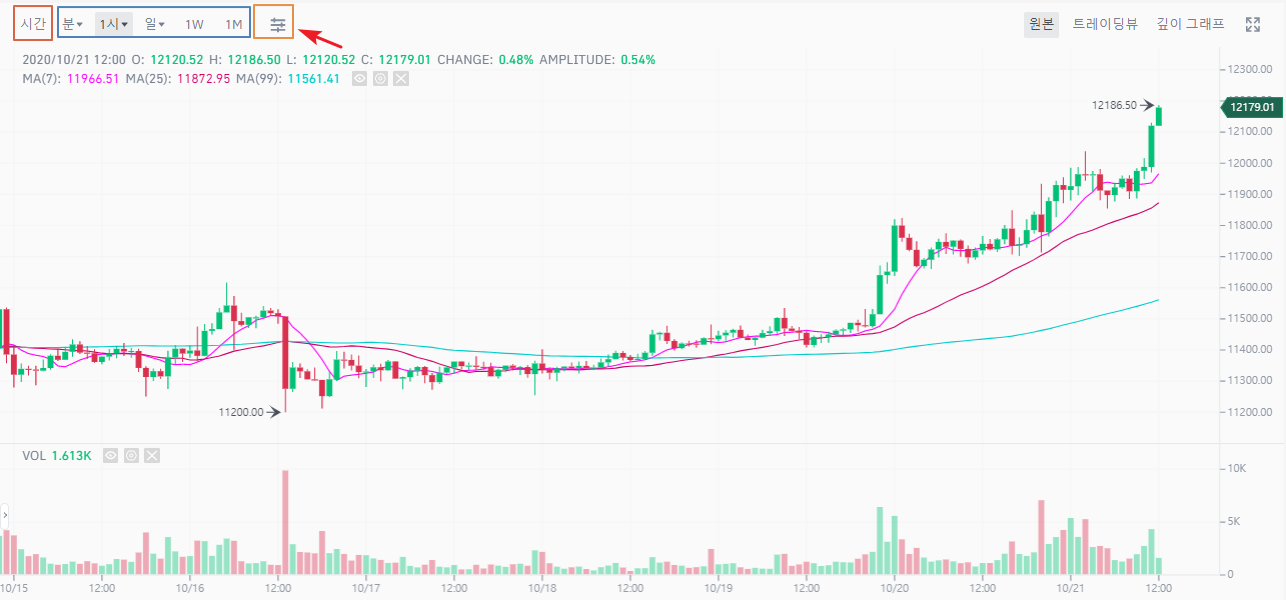
7.來試試指標設定。點擊設定指標圖示,即顯示如下的選項。
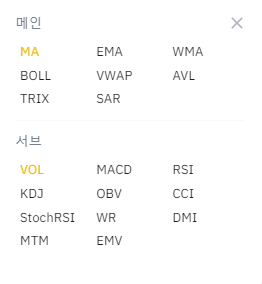
8.我選了BOLL應用在圖表。左上方會顯示所使用的指標。在此可修正設定值
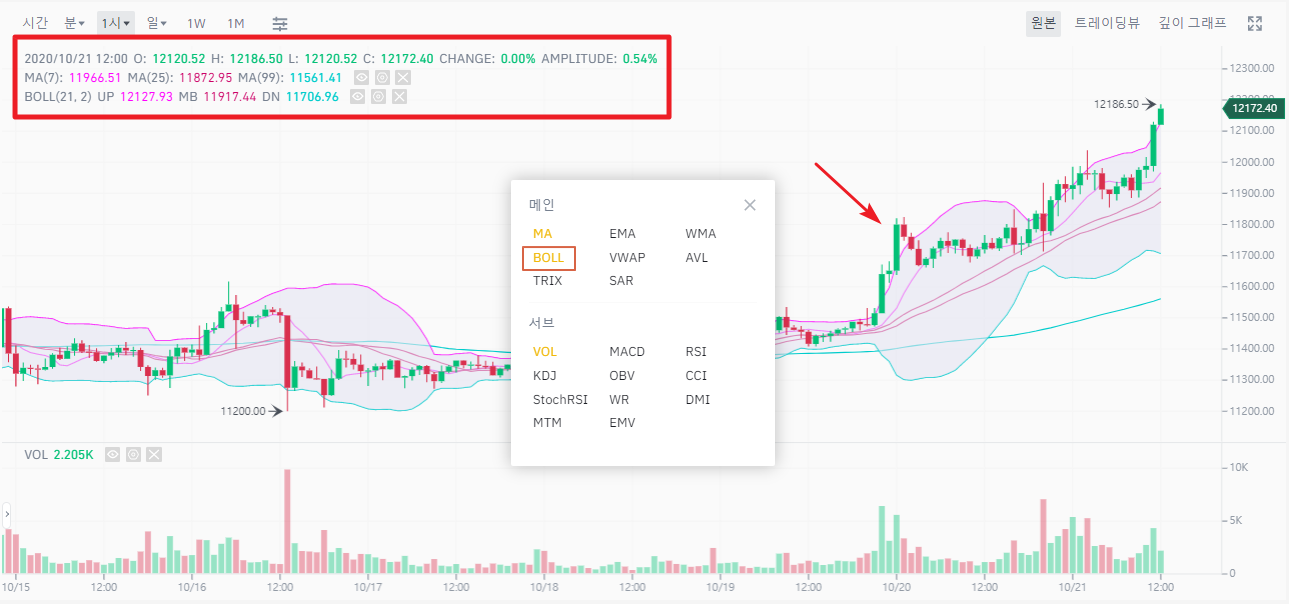
9. 接著來說明右上端有的功能。看右上端會有原版/Trading View/深圖表,以及全體畫面設定。
原版:現在使用的圖表
Trading View:移動到Trading View圖表,可使用更多功能。
深圖表:可一眼觀察好價窗上的買賣貨物。
全體畫面:可應用全體畫面圖表。
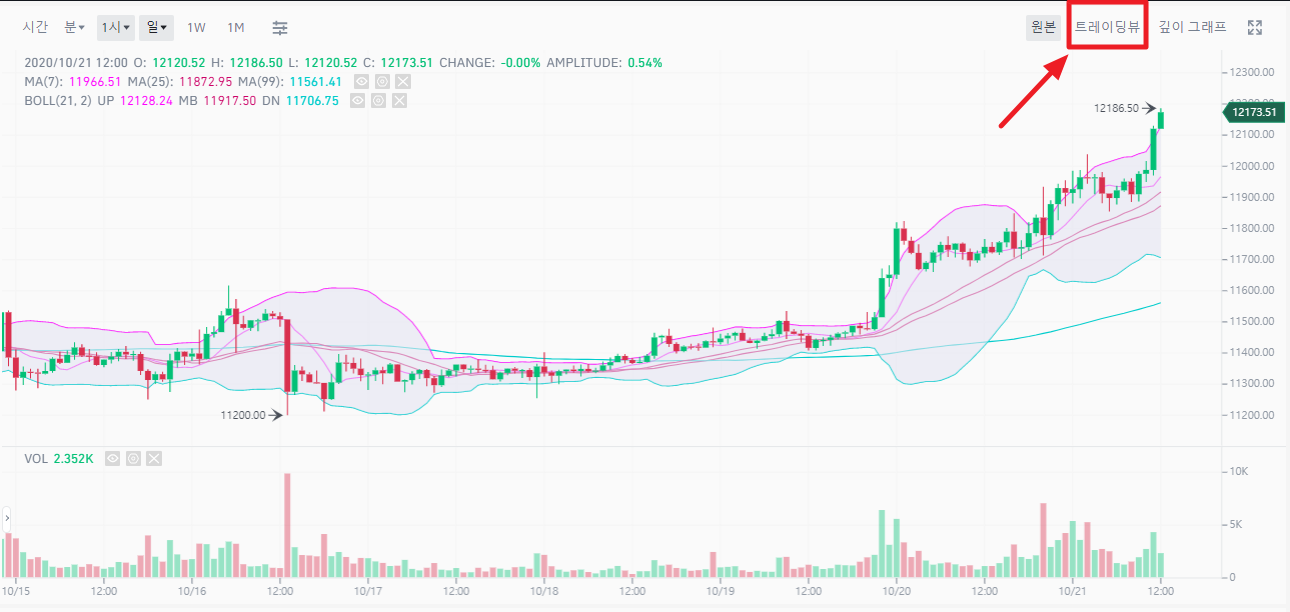
10.以下是點擊Trading View圖表後的圖表。在左側可畫出想要的線條。
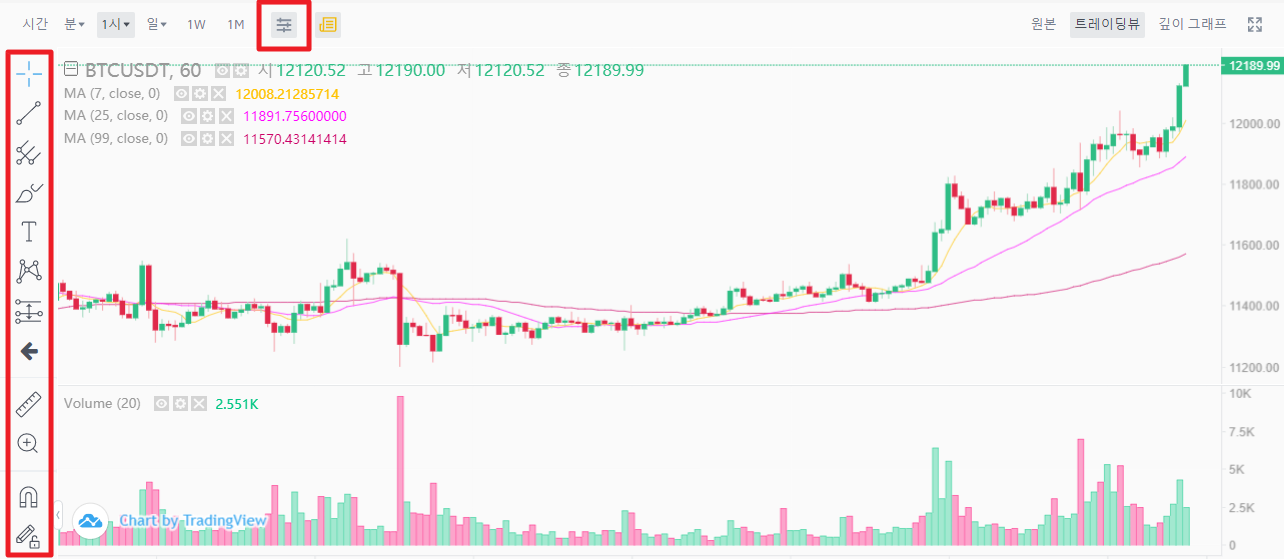
11.Trading View圖表的指標設定支援著更多如下只標。
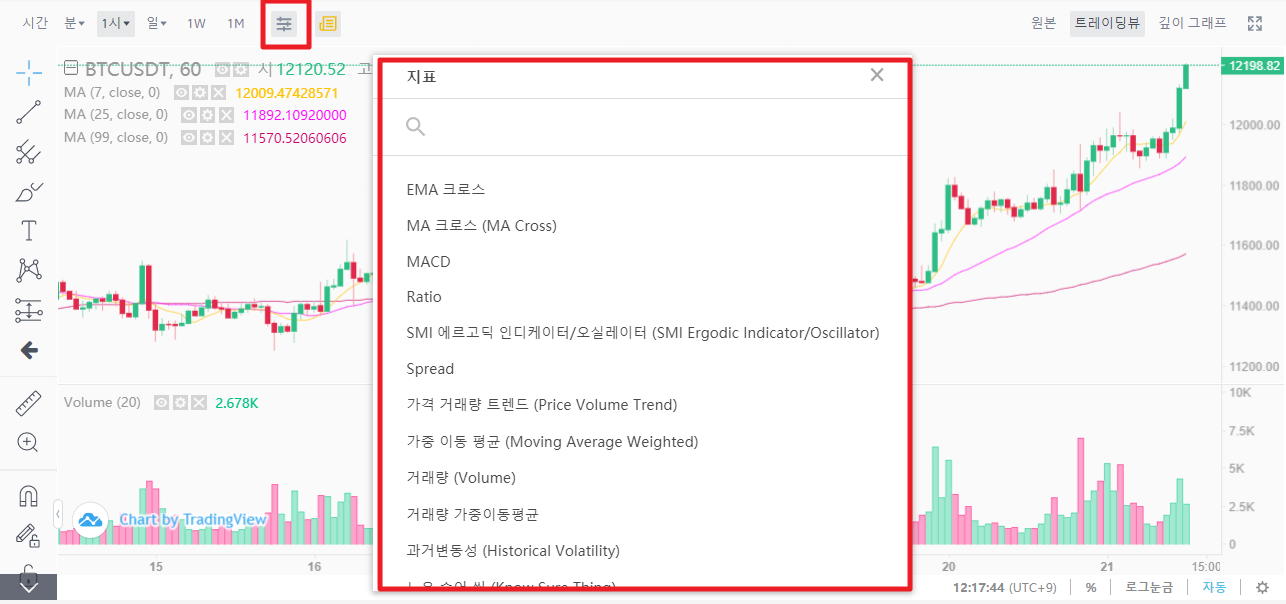
12.換看深圖表。
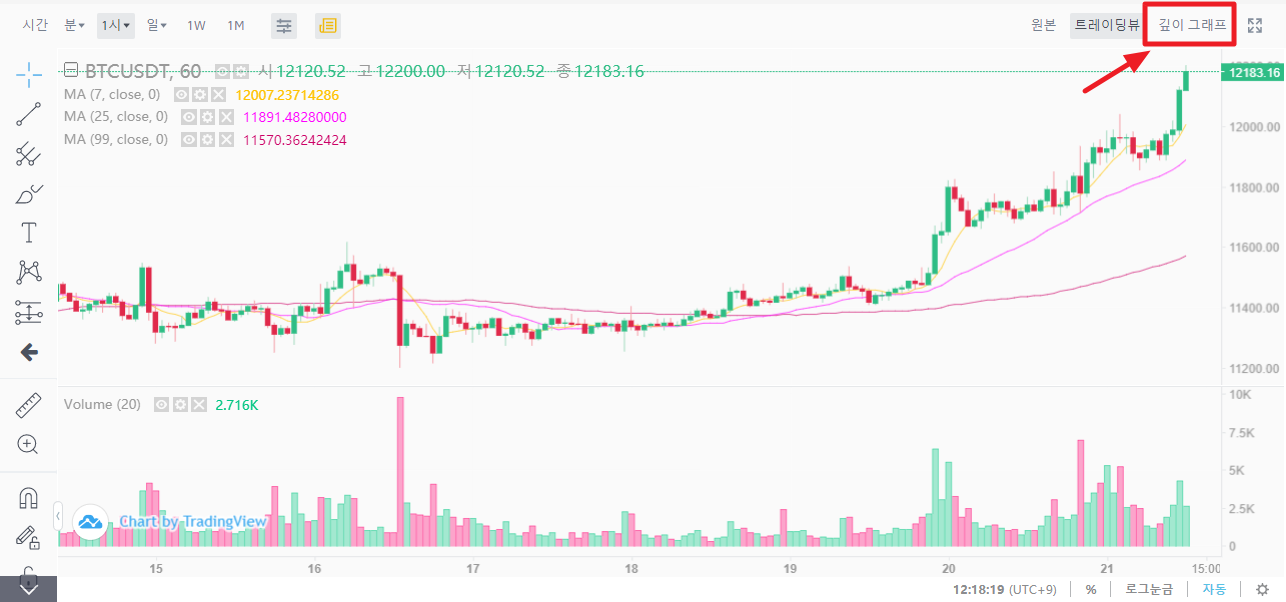
可以看到如下的買賣方向。
利用此點,可視覺看到上方及下方的壓力。
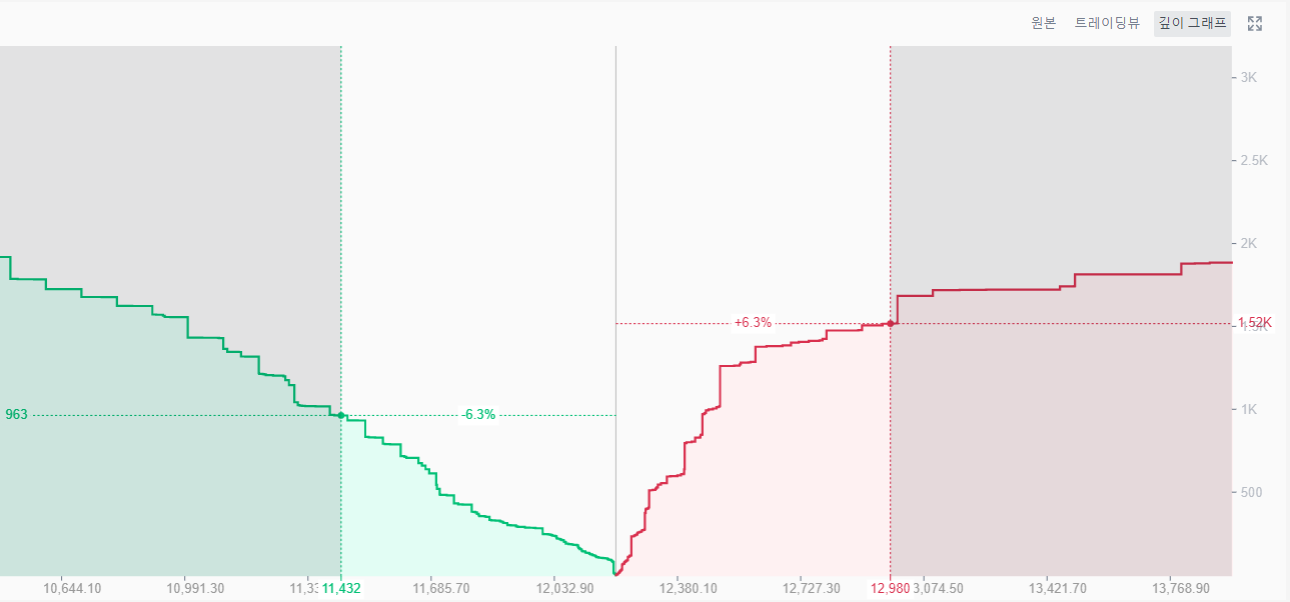
去比特幣吧~!
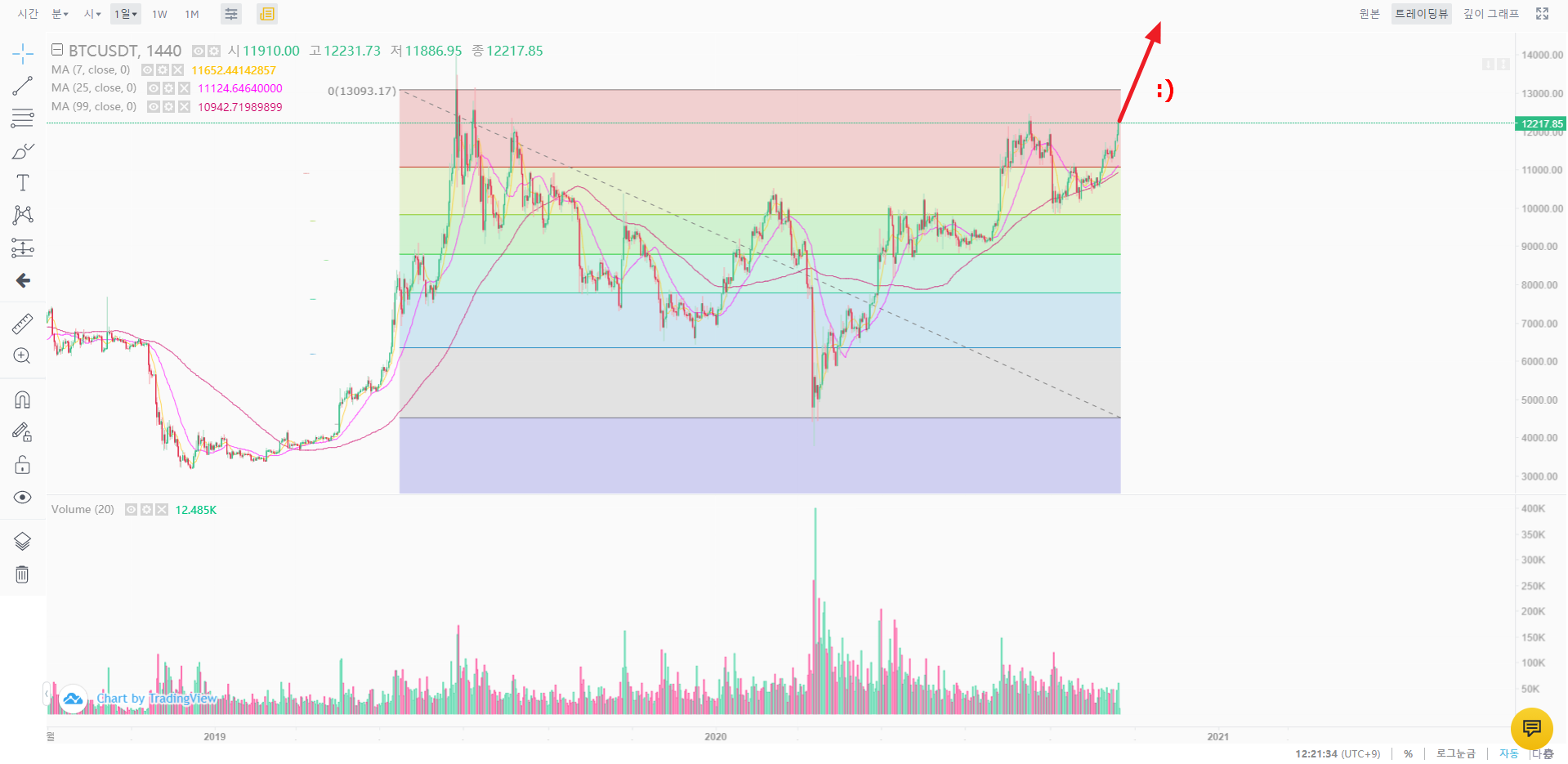
|
2021년 해외코인거래소 순위 및 추천 |
|||
|
|
|
|
|
|
거래량 |
11조(1위) |
3.5조 |
9.5조 |
|
레버리지 |
최대100배 |
최대100배 |
최대125배 |
|
수수료 |
- 지정가 : 0.02% - 시장가 : 0.04%(1위) |
- 지정가 : -0.025% - 시장가 : 0.075% |
- 지정가 : -0.025% - 시장가 : 0.075% |
|
거래방법 |
현물+선물+마진 |
선물+주식+FOREX |
선물 |
|
회원가입
|
|||
|
할인코드
|
|||




